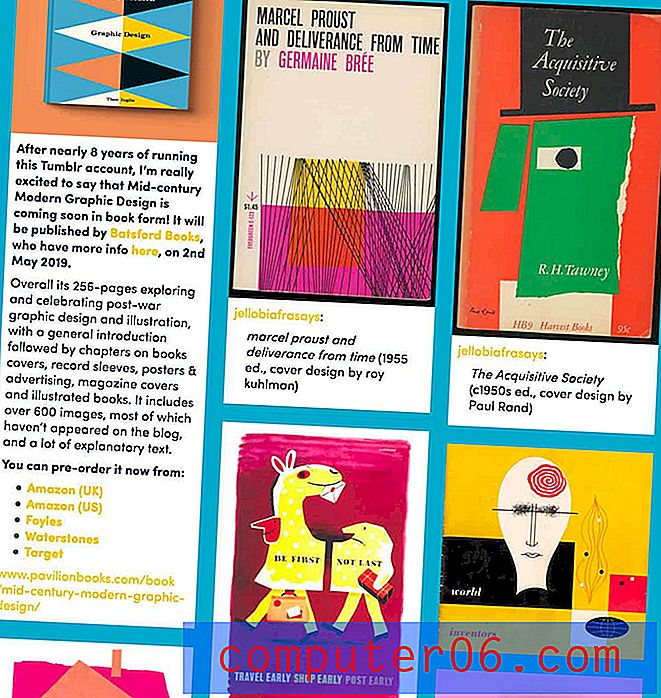E-mailmeldingen uitschakelen in iOS 10
De e-mailmeldingen die u op uw iPhone 7 ontvangt, kunnen in verschillende smaken voorkomen. Er zijn geluiden die je kunnen waarschuwen voor een nieuw bericht, waarschuwingen die op je scherm kunnen verschijnen en een wit nummer in een rode cirkel dat bovenaan het Mail-pictogram verschijnt om je te laten weten hoeveel ongelezen berichten je hebt. Dit kan voor sommige mensen nuttig zijn, maar voor anderen zoals ik, die waarschijnlijk toch hun e-mails vaak controleren, is het misschien niet nodig.
Als u liever geen van deze e-mailmeldingen op uw apparaat ontvangt, heeft u geluk. Het is mogelijk om e-mailmeldingen in iOS 10 volledig uit te schakelen, zodat je geen enkele indicatie meer krijgt dat je een nieuwe e-mail hebt.
Hoe u alle e-mailmeldingen voor de e-mailapp op uw iPhone 7 uitschakelt
De stappen in dit artikel zijn uitgevoerd op een iPhone 7 Plus, in iOS 10.3.1. Deze gids gaat alle meldingen uitschakelen voor alle e-mailaccounts op uw apparaat die de standaard Mail-app gebruiken. Dit heeft geen invloed op apps van derden die u mogelijk gebruikt om uw e-mail te beheren. Als u de e-mailmeldingen van die apps ook wilt uitschakelen, kunt u deze stappen voor elke extra app herhalen.
Stap 1: Open de app Instellingen .

Stap 2: Selecteer de optie Meldingen .
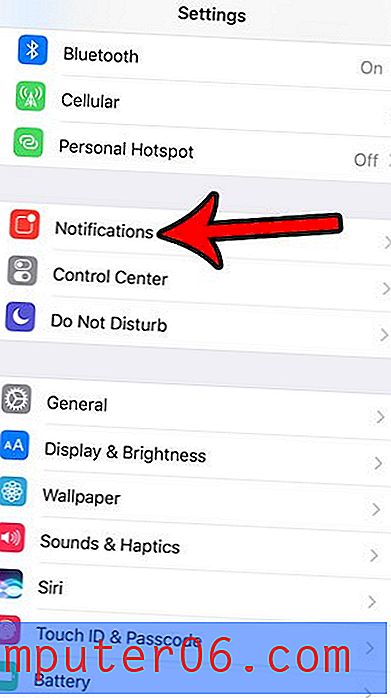
Stap 3: Scrol omlaag naar de Mail- app (de apps worden alfabetisch weergegeven) en selecteer deze.
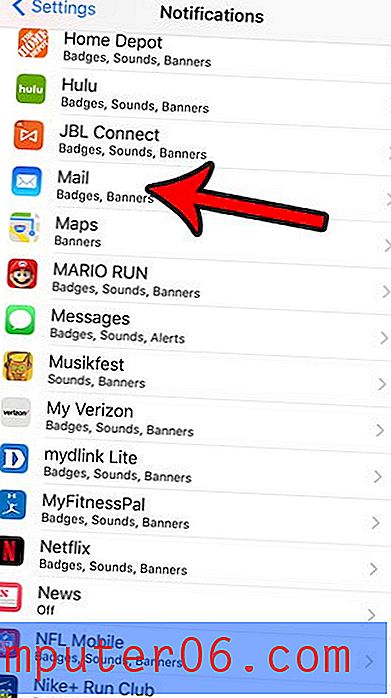
Stap 4: Raak de knop rechts van Meldingen toestaan aan om deze uit te schakelen. U weet dat uw e-mailmeldingen zijn uitgeschakeld wanneer de rest van de opties op dit scherm verdwijnen en er geen groene schaduw rond de knop is. Ik heb al mijn e-mailmeldingen in de onderstaande afbeelding uitgeschakeld.
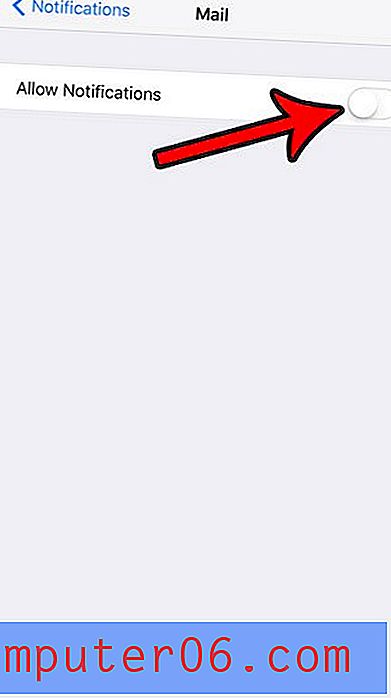
Wil je sommige van je e-mailmeldingen ingeschakeld houden, zoals de Badge-app, maar wil je alleen de geluiden uitschakelen? Leer hoe u e-mailgeluiden van iPhone kunt uitschakelen door in plaats daarvan een aantal verschillende instellingen aan te passen.